فهرست مطالب:
- مرحله 1: شبیه ساز X86 را بارگیری کنید
- مرحله 2: وارد پوشه بارگیری شوید
- مرحله 3: بسته را شبیه ساز باز کنید
- مرحله 4: شبیه ساز را نصب کنید
- مرحله 5: سیستم X86 را روشن کنید
- مرحله 6: شراب را نصب کنید
- مرحله 7: اتمام نصب و راه اندازی شراب
- مرحله 8: استفاده از شراب در تمشک پای

تصویری: نحوه تنظیم شراب در تمشک پای: 8 مرحله

2024 نویسنده: John Day | [email protected]. آخرین اصلاح شده: 2024-01-30 08:52
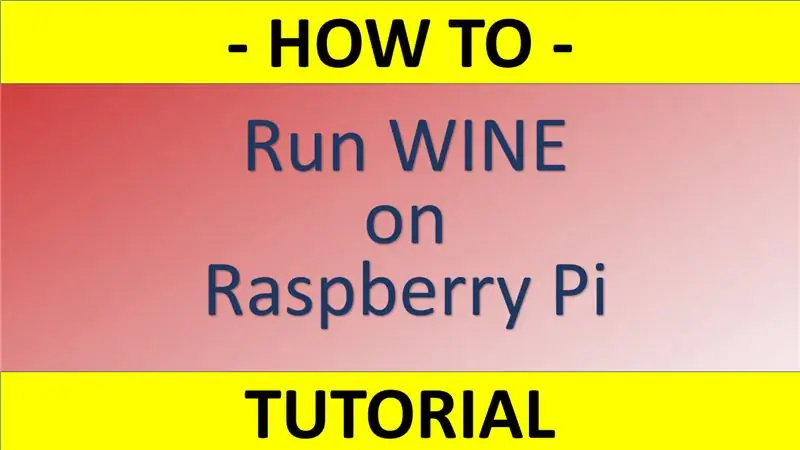
Wine یک ابزار عالی است که به راه اندازی برنامه های Windows در لینوکس ، سیستم های اوبونتو و غیره کمک می کند. برای کسب اطلاعات بیشتر به www.winehq.org مراجعه کنید (این یک لینک وابسته نیست)
مسئله این است که همه برنامه های کاربردی برای ویندوز برای پردازنده هایی با معماری x86 ساخته شده اند ، در حالی که سیستم های ذکر شده در بالا می توانند در انواع بیشتری از پردازنده ها استفاده شوند. به عنوان مثال ، یک نوع پردازنده با معماری ARM وجود دارد. آنها همچنین بسیار محبوب هستند و به طور گسترده ای در بین متخصصان رایج است ، که ترجیح می دهند از این انرژی به اندازه کافی و ارزان x86 استفاده کنند.
اما مشکل اصلی کاربران ARM معمولاً این است که برنامه های x86 که معمولاً باید روی دستگاه های ARM خود اجرا شوند با آنها سازگار نیست! و در اینجا شراب می آید تا مشکل را حل کند.
اما در واقع ، شراب به تنهایی نمی تواند شادی را به ارمغان بیاورد. باید با یک شبیه ساز کار کند. در حقیقت ، Wine فقط می تواند نرم افزار را در محیط لینوکس x86 راه اندازی کند ، اما خود نیاز به شبیه سازی این محیط بر روی سخت افزار دارد. برای شبیه سازی این محیط لینوکس x86 باید از شبیه ساز حرفه ای x86 استفاده کنیم که می تواند آن را در دستگاه های مبتنی بر ARM ایجاد کند.
بنابراین ، در زیر ، من قصد دارم دستورالعمل های خود را در مورد نحوه نصب Wine در Raspberry Pi و استفاده از آن با یکی از آخرین نسخه شبیه ساز معرفی کنم. از اسکرین شات ها برای درک بهتر روند استفاده می کنم.
در صورت تمایل به دسترسی ایمن به سیستم خود ، راه اندازی VPN را فراموش نکنید. استفاده از هر یک از راه حل های VPN مدرن ، به عنوان مثال IVICY ، ضروری است. آنها در حال حاضر 3.99 دلار برنامه تبلیغاتی دارند. من این لحظه را درک کرده ام - این ارزان ترین پیشنهاد از این دست در بازار است.
مرحله 1: شبیه ساز X86 را بارگیری کنید
اولین چیزی که شما نیاز به یک دستگاه رزبری پای دارید. بهترین و سریعترین راه در حال حاضر خرید از DHGate است. من قبلاً چنین مطالبی را در آمازون رزرو می کردم ، اما در حال حاضر ، DHGate تقریباً همان سرعت تحویل را ارائه می دهد در حالی که قیمت ها در اکثر موارد ارزان تر است.
در مورد پروژه ، هر نوع دستگاه یا دستگاه RPi خوب عمل می کند ، بنابراین بسته به بودجه می توانید هر مدل یا تمشک را انتخاب کنید.
ثانیا ، برای ایجاد محیط x86 برای کار Wine در داخل ، به یک شبیه ساز نیاز خواهید داشت. شبیه سازهای مختلفی وجود دارد ، به عنوان مثال ، ExaGear Desktop یا QEMU.
مرحله 2: وارد پوشه بارگیری شوید
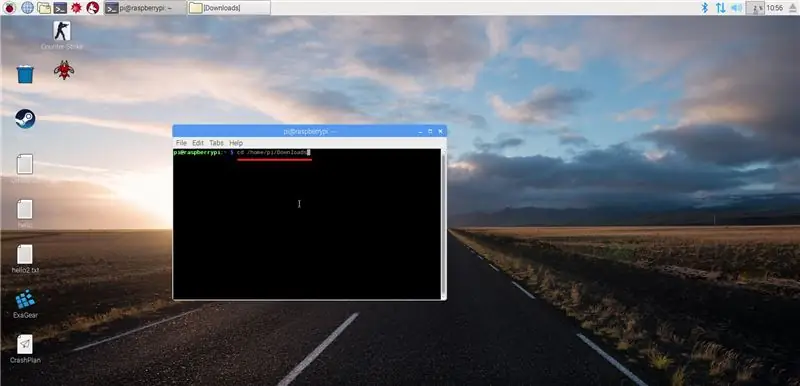
در این آموزش ها من از Raspberry Pi 3 استفاده می کنم و مستقیماً با آن کار می کنم. بنابراین ، به محض بارگیری ExaGear ، برای پیاده سازی دستورات بیشتر باید مستقیماً در آن فهرست قرار بگیرید. برای Raspbian ، این مزاحمت معمولاً یک پوشه "بارگیری" است. بنابراین مسیر به احتمال زیاد خواهد بود
home/pi/بارگیری
همانطور که در تصویر نشان داده شده است ، از دستور "cd" استفاده کنید
مرحله 3: بسته را شبیه ساز باز کنید
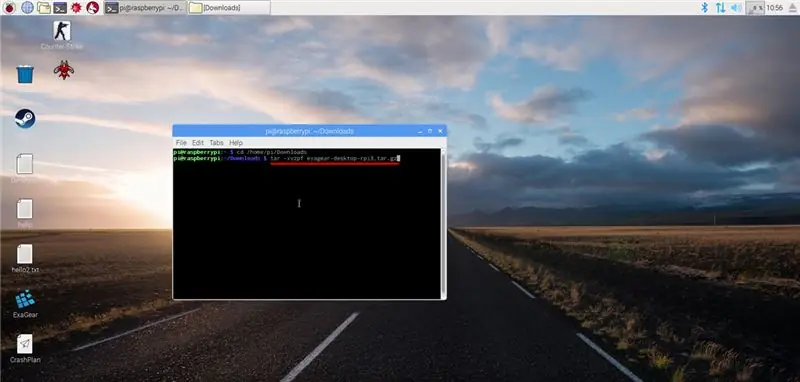
از دستور "tar" همانطور که در تصویر نشان داده شده استفاده کنید.
tar -xvzpf exagear-desktop-rpi3.tar.gz
مرحله 4: شبیه ساز را نصب کنید
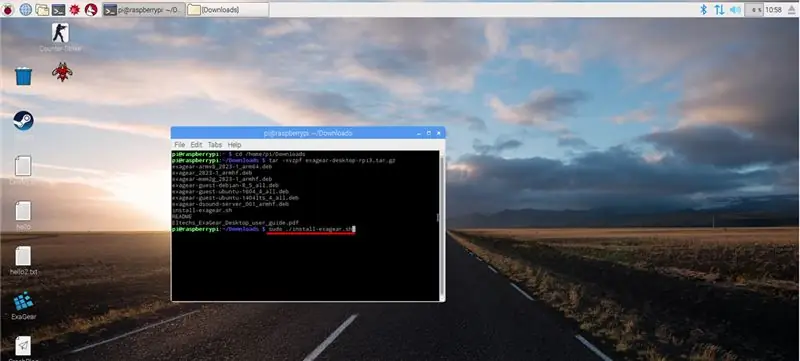
پس از بازکردن فایل ExaGear با اجرای فایل نصب ، وینچ را نصب "install-exagear.sh" با دستور "sudo" به نحوی که در تصویر نشان داده می شود ، می نامند.
sudo./install-exagear.sh
مرحله 5: سیستم X86 را روشن کنید
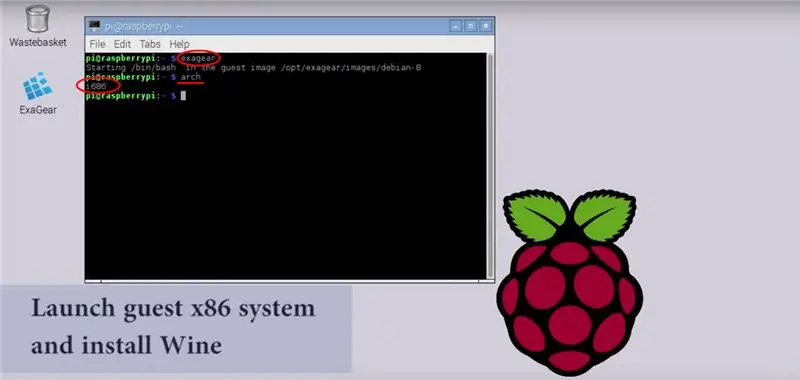
پس از اتمام نصب ، باید محیط guest x86 را راه اندازی کنید. برای آن به سادگی دستور "exagear" را وارد کنید. برای بررسی اینکه آیا همه چیز به درستی کار می کند ، از دستور "arch" استفاده کنید. برای عودت باید علامت "i686" داشته باشید. این کار را دقیقاً همانطور که در تصویر نشان داده شده انجام دهید.
همه متخصصان توصیه می کنند که مخازن را در اولین راه اندازی سیستم مهمان x86 به روز کنید. من هم همینطور. دستور زیر است:
sudo apt-get update
مرحله 6: شراب را نصب کنید
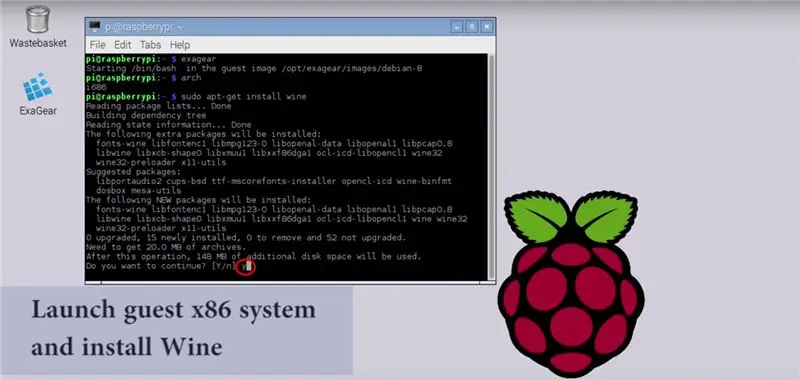
شراب در مخزن Raspberry Pi نگهداری می شود ، بنابراین نصب آن بر روی دستگاه شما بسیار آسان است. از دستور ساده استفاده کنید:
sudo apt-get install wine
در حین نصب از شما مجوز نصب بسیاری از بسته های مختلف را می پرسند. برای موافقت فقط "y" را تایپ کنید.
مرحله 7: اتمام نصب و راه اندازی شراب
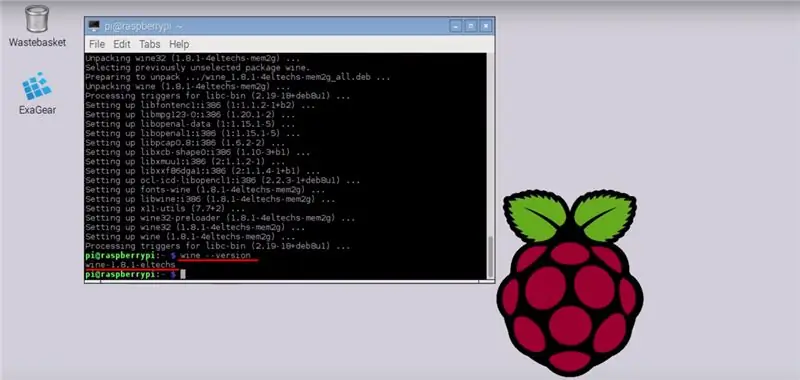
به محض پایان نصب Wine ، باید ساختار Wine را بررسی کنید. باید کلمه "eltechs" در آن وجود داشته باشد ، به این معنی که این نسخه از Wine توسط Eltechs ساخته شده است و با شبیه ساز ExaGear Desktop سازگار است. اما نترس! اگر با این آموزش همه چیز به طور دقیق در دستگاه انجام شده باشد ، مشکلی نخواهید داشت. فرمان این است:
تبدیل شراب
در عوض باید "wine-1.8.1-eltechs" داشته باشید. (به تصویر صفحه مراجعه کنید)
مرحله 8: استفاده از شراب در تمشک پای
بنابراین ، شما در حال حاضر Wine را در RPi خود دارید که در محیطی ساخته شده از شبیه ساز کار می کند. بنابراین می توانید فایل های ".exe" را باز کنید تا برنامه های x86 را روی Raspberry Pi راه اندازی کنید. فراموش نکنید که ابتدا محیط x86 را روشن کنید! شراب فقط می تواند با اتصال شبیه ساز کار کند ، در غیر این صورت ، هرگز شروع نمی شود.
برای نشان دادن روند کلی ، باید از مجموعه دستورات زیر (یکی پس از دیگری) استفاده شود:
خارجی
سپس
wine some-software.exe
پنجره ای با مدیر نصب معمول ویندوز مشاهده خواهید کرد. بنابراین ، فقط باید دستورالعمل ها را دنبال کنید و یک برنامه را طوری تنظیم کنید که گویی در برخی از دستگاه های Windows کار می کنید. پس از آن ، هر گونه نرم افزاری که به این ترتیب نصب شده است می تواند مستقیماً از منوی شروع Raspbian راه اندازی شود.
خودشه! لذت بردن:)
UPD: به نظر می رسد ExaGear دیگر در سرویس نیست. اگر هنوز مجوز ExaGear را خریداری نکرده اید ، بنابراین ، من فکر می کنم بهتر است از QEMU (https://www.qemu.org/) استفاده کنید اصل کلی یکسان خواهد بود.
توصیه شده:
نحوه ساخت لپ تاپ تمشک پای: 8 مرحله

چگونه یک لپ تاپ رزبری پای بسازیم: در این دستورالعمل ، نحوه ساخت یک لپ تاپ رزبری پای با صفحه نمایش لمسی را به شما نشان خواهم داد. من تمام برنامه نویسی و دستورالعمل های گام به گام را برای ایجاد این لپ تاپ آسان برای استفاده در اختیار دارم. این آموزش نحوه بارگیری نرم افزار را به شما نشان می دهد
نحوه خواندن داده های DHT روی LCD با استفاده از تمشک پای: 6 مرحله

نحوه خواندن داده های DHT روی LCD با استفاده از تمشک پای: دما و رطوبت نسبی داده های مهم آب و هوا در محیط ها هستند. این دو می توانند داده هایی باشند که یک ایستگاه هواشناسی کوچک ارائه می دهد. خواندن دما و رطوبت نسبی با رزبری پای را می توان با استفاده از انواع مختلف
نحوه کنترل دستگاه با استفاده از تمشک پای و رله - مبانی: 6 مرحله

نحوه کنترل دستگاه با استفاده از Raspberry Pi و یک رله - مبانی: این یک آموزش اساسی و مستقیم در مورد نحوه کنترل دستگاه با استفاده از Raspberry Pi و یک رله است که برای ساخت پروژه های IoT مفید است. این آموزش برای مبتدیان است ، دوستانه است حتی اگر هیچ اطلاعاتی در مورد استفاده از تمشک ندارید ، ادامه دهید
نحوه ساخت یک آینه هوشمند با تمشک پای 4: 10 مرحله

چگونه می توان با Raspberry Pi 4 یک آینه هوشمند ساخت .com
چشمک زدن LED با تمشک پای - نحوه استفاده از پین های GPIO در رزبری پای: 4 مرحله

چشمک زدن LED با تمشک پای | نحوه استفاده از پین های GPIO در Raspberry Pi: سلام بچه ها در این دستورالعمل نحوه استفاده از GPIO's Raspberry pi را یاد می گیریم. اگر تا به حال از آردوینو استفاده کرده اید ، احتمالاً می دانید که ما می توانیم سوئیچ LED و غیره را به پین های آن وصل کرده و آن را مانند کار کنیم. چشمک بزنید یا ورودی را از سوئیچ دریافت کنید تا
